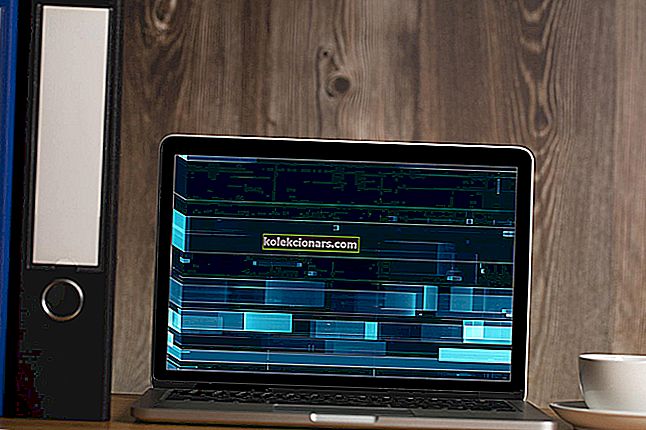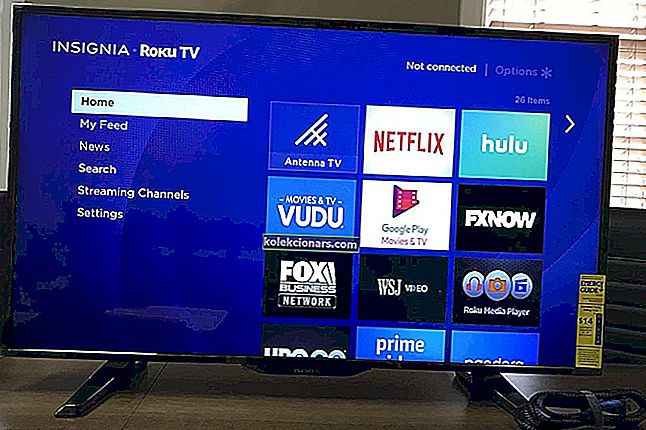- Äänitiedostojen yhdistäminen on luultavasti ensimmäinen askel kohti musiikin sekoittamista.
- Se on perustehtävä, jonka monet äänieditorit voivat helposti käsitellä.
- Tämä opetusohjelma on osa paljon suurempaa keskittimiä, joka on omistettu äänieditorille, joten tarkista myös se.
- Löydät vielä enemmän tämänkaltaisia artikkeleita omistetulta ohje-sivultamme.

Näin voit yhdistää äänitiedostoja
- Käytä kolmannen osapuolen työkalua äänitiedostojen yhdistämiseen
- Yhdistä äänitiedostot komentokehotteeseen
- Yhdistä äänitiedostot Audio Mixin kanssa
- Yhdistä MP3-tiedostot yhdessä MP3-sulautumisen kanssa
- Yhdistä musiikkitiedostot Audio Joineriin
- Yhdistä äänitiedostot Audacityyn
Onko sinulla paljon erillisiä musiikkitiedostoja tallennettu Windows 10 -kansioon? Jos näin on, on parempi yhdistää jotkut näistä tiedostoista yhteen, jotta voit toistaa useita musiikkikappaleita, jotka sisältyvät yhteen tiedostoon.
Sitten sinun ei tarvitse valita manuaalisesti, että kuuntelet jokaisen kappaletiedoston erikseen mediasoittimessa. Näin voit yhdistää suosikkimusiikkisi yhdeksi tiedostoksi Windows 10: ssä.
Kuinka voin yhdistää äänitiedostot?
1. Käytä kolmannen osapuolen työkalua äänitiedostojen yhdistämiseen
Ilmeisin ja yksinkertaisin tapa yhdistää useita äänitiedostoja on käyttää omistettua ohjelmistoa, joka voi tehdä sen. Näillä on yleensä hyvin suoraviivainen käyttöliittymä, ja ne saavat työn aikaan nopeammin kuin koskaan manuaalisesti pystyisit.
Tästä huolimatta, yksi erinomainen työkalu, joka sinun tulisi ottaa huomioon, on Adobe Audition, digitaalinen äänityöasema, joka on maailman standardi äänen muokkauksessa.
Kuinka voin yhdistää äänitiedostot Adobe Auditioniin?
- Lataa ilmainen Adobe Audition -versio
- Asenna ja käynnistä Adobe Audition
- Lataa kaikki kappaleet, jotka haluat yhdistää
- Tässä muodossa on kaksi tapaa yhdistää ne:
- Aseta tiedostot peräkkäin yhdelle raidalle ja sekoita se alas
- Käytä aaltomuodonäkymää ja siirry kohtaan Avaa> Liitä.
- Tällöin jokainen raita laitetaan edellisen loppuun, ja sinun tarvitsee vain tallentaa tuloksena oleva tiedosto.
2. Yhdistä äänitiedostot komentokehotteeseen
- Voit käyttää komentokehotetta erillisten äänitiedostojen yhdistämiseen.
- Yhdistä musiikki kehotteeseen napsauttamalla hiiren kakkospainikkeella Käynnistä-painiketta avataksesi Win + X -valikon.
- Avaa komentorivi (Järjestelmänvalvoja) avataksesi alla olevan ikkunan.

- Avaa komentokehotteessa kansio, joka sisältää yhdistettävät MP3-tiedostot.
- Voit tehdä sen kirjoittamalla cd kehotteeseen ja sen jälkeen kansiopolun.

- Kirjoita tämä komento kehotteeseen: copy / b audio file1.mp3 + audio file2.mp3 audio file3.mp3.
- Tietenkin sinun on muutettava siellä olevien tiedostojen nimet vastaamaan todellisia äänitiedostojasi.
- Paina sitten Enter-näppäintä.
- Tämä yhdistää copy / b-komennon kaksi MP3-tiedostoa yhdeksi uudeksi tiedostoksi.
3. Yhdistä äänitiedostot Audio Mixiin
Audio Mix on Windows-työkalu, joka on suunniteltu kaikille digitaalisen musiikin ystäville, jotka etsivät nopeaa ja helppoa tapaa yhdistää useita kappaleita.

Audio Mix -sovelluksen avulla voit yhdistää, jakaa ja / tai peittää ääniraitoja yhdellä napsautuksella. Kappaleiden yhdistelmä on tarkka ja ammattimainen ristihäivytysvaikutuksen ansiosta. Ristihäivytys on ominaisuus, jonka avulla voit liittyä kappaleisiin niin, että ne virtaavat saumattomasti toiseen.
Audio Mix ei ole vain sulautuva ääniohjelmisto. Siinä on paljon muita mielenkiintoisia ominaisuuksia, kuten:
- Audio Converter: se muuntaa mp3-tiedostot ogg-, wav-, mp4-, m4a- ja aac-muotoisiksi
- Audio Splitter: jakaa kappaleita tai leikkaa ei-toivotut osat äänitiedostoista.
- Audio Editor: muokkaa äänitiedostojen avainta, äänenvoimakkuutta ja nopeutta
- Äänen päällekkäisyys: peitä kaksi tai useampia ääniraitoja (esim. Ääni ja musiikki)
- Äänen taajuuskorjain: Voit parantaa kappaleidesi laatua muokkaamalla äänen taajuuskorjainta (basso ja diskantti)
- MP3 Vocal Remover: Poistaa laulajan äänen musiikista
- Video to Audio Converter: poimi äänitiedostot videosta (avi, mp4, wmv, mov jne.)
Tarkista nyt Audio Mix
4. Yhdistä MP3-tiedostot yhdessä MP3-sulautumisen kanssa
MP3 Merger on ilmainen ohjelmisto, joka yhdistää yhden tai useamman MP3-tiedoston. Se on yksinkertainen apuohjelma äänitiedostojen yhdistämiseksi, jonka avulla käyttäjät voivat myös muokata raidatietoja ja asettaa CUE-arkkia MP3-tiedostoille. Voit yhdistää musiikkitiedostot yhdessä MP3-sulautumisen kanssa seuraavasti.
- Napsauta Lataa nyt tällä verkkosivulla, jos haluat tallentaa MP3-sulautumisen kansioon.
- Sitten voit avata MP3-sulautumisen kansiosta, johon tallensit sen.

- Napsauta Lisää tiedostoja avataksesi Valitse sulautettavat tiedostot -ikkunan, joka näkyy suoraan alla.

- Valitse sitten vähintään kaksi liitettävää tiedostoa pitämällä Ctrl-näppäintä alhaalla; ja paina Avaa- painiketta.
- Voit säätää tulostustiedoston oletushakemistoa napsauttamalla Tulosta tiedostonimi -tekstikentän vieressä olevaa … -painiketta.
- Määritä CUE-taulukko tulostetiedostolle napsauttamalla Asetukset ja valitsemalla Luo CUE-taulukko lähtötiedostolle -vaihtoehto .

- Napsauta sitten Yhdistä tiedostot -painiketta.
- Sitten avautuu Varoitus-valintaikkuna. Vahvista valinta painamalla valintaikkunan Kyllä- painiketta.

- Kun olet yhdistänyt tiedostot yhteen, sulje MP3 Joiner ja avaa mediasoitin.
- Valitse toistaaksesi uusi tulostetiedosto, joka sisältää kaksi yhdistämääsi MP3-tiedostoa.
Jos äänitiedostosi eivät ole MP3-tiedostoja, paras vaihtoehto on muuntaa ne kyseiseen muotoon ja yhdistää ne sitten MP3-sulautumisen kanssa. Tällä verkkosivulla voit muuntaa useita äänitiedostoja MP3-tiedostoiksi.
Paina Valitse tiedostot -painiketta siellä valita lähdetiedostot ja sitten aloittaa muuntaminen muuntaa niitä. Vaihtoehtoisesti voit tarkistaa tässä julkaisussa olevan äänenmuunnosohjelmiston.
5. Yhdistä musiikkitiedostot Audio Joiner -sovellukseen
Vaihtoehtoisesti voit yhdistää musiikin Audio Joiner -verkkosovellukseen. Tämä sovellus yhdistää MP3-, M4A- ja WAV-tiedostot yhteen. Näin voit yhdistää äänitiedostot Audio Joineriin.
- Avaa Audio Joiner -verkkosovellus selaimessasi.
- Napsauta Lisää kappaleita -painiketta valitaksesi yhdistettävät musiikkitiedostot.
- Verkkosovellus näyttää sitten valitut raidat kuten alla olevassa tilannekuvassa.

- Voit säätää kappaleiden toistojärjestystä napsauttamalla ylä- tai alanuolia.
- Kappaleiden siniset liukusäätimet määrittävät toistovälin, kun yksi kappale pysähtyy ja toinen alkaa toistaa.
- Tämän avulla voit leikata osan kappaleesta, jos vedät sinisen liukusäätimen pois liiman oikealta puolelta.
- Audio Joiner sisältää myös Crossfade- ja Fade-out- siirtymätehostepainikkeet raidan oikealla puolella.
- Voit napsauttaa näitä painikkeita vaihtaaksesi niiden vaikutukset pois tai päälle.

- Napsauta Liity- painiketta yhdistääksesi valitut raidat yhteen. Huomaa, että tiedostojen yhdistäminen kestää jonkin aikaa.
- Tallenna äänitiedosto kansioon napsauttamalla Lataa .
6. Yhdistä äänitiedostot Audacityyn
Audacity on Windows 10: n parhaiden äänieditoriohjelmistojen joukossa. Voit myös yhdistää erilliset äänitiedostot Audacityyn päällekkäin kahden vaihtoehtoisen musiikkikappaleen kanssa. Yhdistä musiikkikappaleet kyseisen ohjelmiston kanssa noudattamalla seuraavia vaiheita.
- Napsauta Lataa Audacity tältä verkkosivulta, valitse Audacity for Windows ja napsauta Audacity 2.3.0 Installer tallentaaksesi ohjelmiston ohjattu asennustoiminto kansioon.
- Sitten voit lisätä ohjelmiston Windowsiin asentimen avulla.
- Avaa Audacity-ohjelmisto-ikkuna.
- Avaa ensimmäinen äänitiedosto napsauttamalla Tiedosto > Avaa .
- Klikkaa Tuo Ääni on projekti , josta avautuu toinen äänitiedosto Audacity.
- Nyt sinun pitäisi nähdä kaksi aaltomuotoa valituille äänitiedostoille Audacityssä.
- Avaa Time Shift -työkalu painamalla Time Shift Tool -näppäintä (kaksoisnuolilla).
- Aseta seuraavaksi Time Shift Tool -kohdistin toisen ääniraidan alkuun (vasemmalle), jonka haluat tiedoston toistavan.
- Napsauta ja vedä Time Shift Tool -kohdistinta oikealle, kunnes se siirtyy ensimmäisen raidan aaltomuodon loppuun.
- Siten toisen raidan aaltomuodon tulisi alkaa siitä, mistä ensimmäisen raidan aaltomuoto päättyy.
- Vie yhdistetty musiikkitiedosto napsauttamalla Tiedosto ja valitsemalla Vie WAV: na .
Joten voit yhdistää äänitiedostot komentokehotteen, Audacityn, MP3 Merger -ohjelmiston ja Audio Joiner -verkkosovelluksen kanssa.
Yhdistä MP3, MP3 Toolkit ja Free MP3 Cutter Joiner ovat kolme muuta ohjelmistotyökalua, joihin voit liittää äänitiedostoja. Yhdistämällä äänitiedostot voit tuoda musiikkikokoelmasi yhteen.
FAQ: Lisätietoja äänitiedostojen yhdistämisestä
- Kuinka yhdistän äänitiedostot tietokoneella?
Nopein tapa yhdistää useita äänitiedostoja on käyttää vain ammattimaista äänieditoria.
- Voinko yhdistää useita äänitiedostoja ilmaiseksi?
Kyllä, Windowsissa on useita ohjelmistoratkaisuja, joiden avulla voit yhdistää useita äänitiedostoja yhdeksi.
- Onko äänitiedostojen yhdistäminen sama kuin remiksointi?
Ei, uudelleen sekoittamiseen kuuluu äänitehosteiden lisääminen ja joskus päällekkäiset äänitiedostot, ei vain niiden yhdistäminen.
Toimittajan huomautus: Tämä viesti julkaistiin alun perin marraskuussa 2018, ja sitä on päivitetty ja päivitetty huhtikuussa 2020 tuoreuden, tarkkuuden ja kattavuuden vuoksi.